概要
Unreal Engine 5のアニメーションカーブ(Animation Curves)を使えば、素早いパンチ、急なかわし動作、ジャンプなど、アニメーションの特定の部分だけを加速できます。とても便利な機能です!
環境
- Unreal Engine 5.6
本編
ステップ1:カーブを作る
- アニメーションエディター(Animation Editor)でアニメーションシーケンスを開く
- カーブパネル(Curves Panel)で「カーブを追加(Add Curve)」をクリック
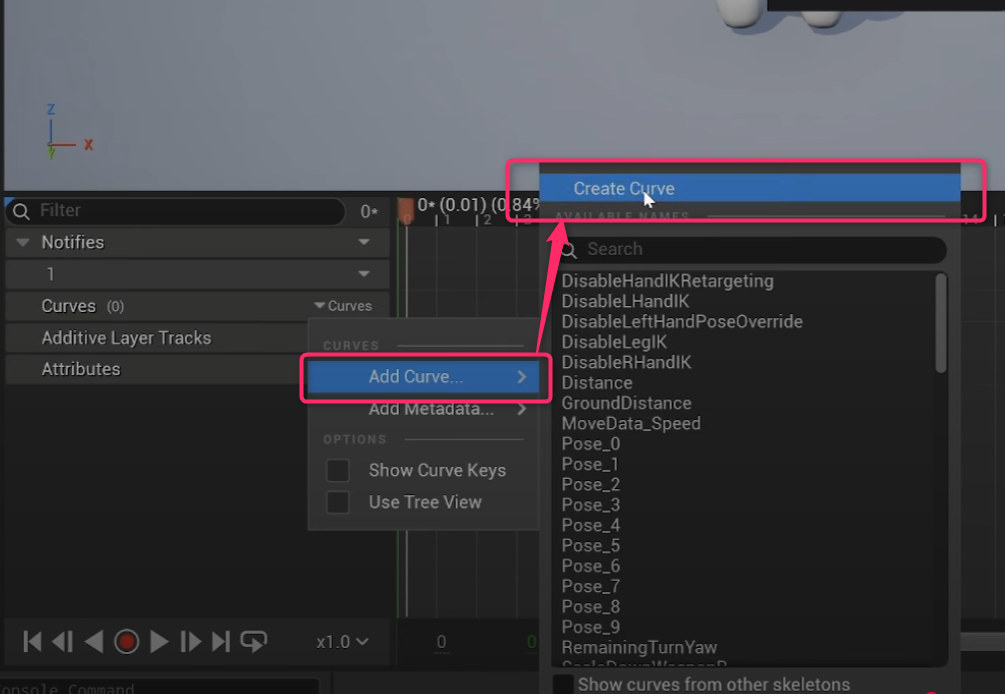
PlayRateMultiplierなどの名前を付ける(Float型で)
ステップ2:キーフレーム(Keyframes)を設定
- タイムライン(Timeline)を右クリックしてキーフレームを追加
- 通常速度:
1.0 - 加速したい部分:
2.0(例:2倍速) - タンジェント(Tangents)を調整してなめらかな遷移にする
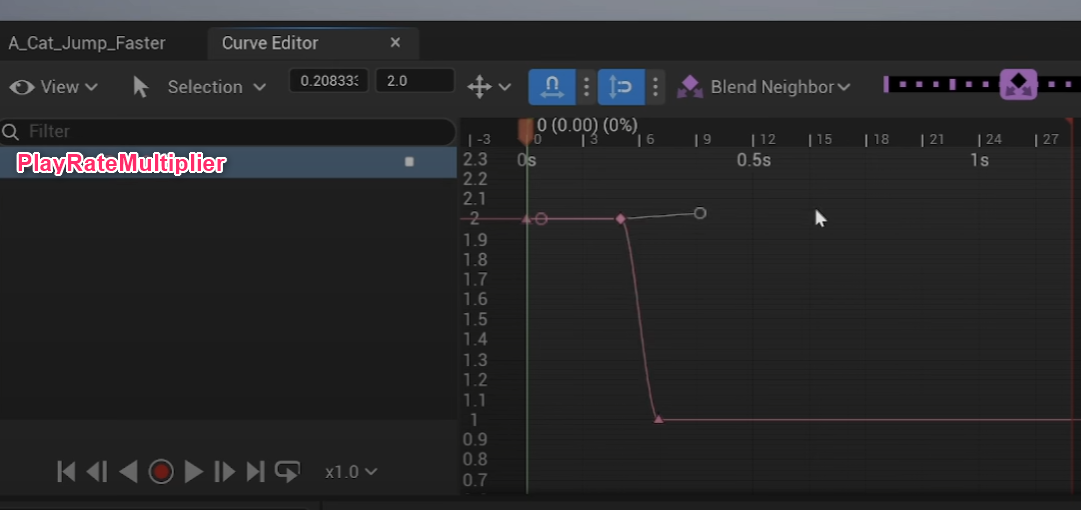
ステップ3:アニメーションブループリント(Animation Blueprint)で使う
- キャラクターのアニメーションブループリント(ABP)を開く
- アニメーショングラフ(Anim Graph)で「Get Curve Value」ノードを追加
- カーブ名(Curve Name)を
PlayRateMultiplierに設定
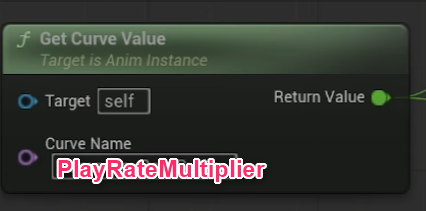
- アニメーションノードを選択して、Play Rateをクリックして「Expose As Pin」を選択

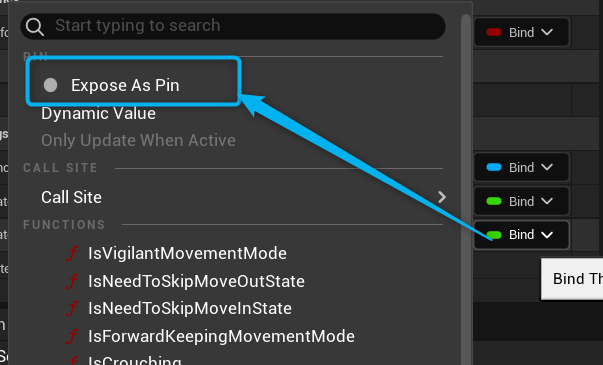
- Get Curve Valueの出力をアニメーションノードのPlay Rate入力に接続
結果: これで1つのアニメーション内で動的に速度をコントロールできます!
Animation Montageでも同じ方法でできますので、ぜひ試してみてください。